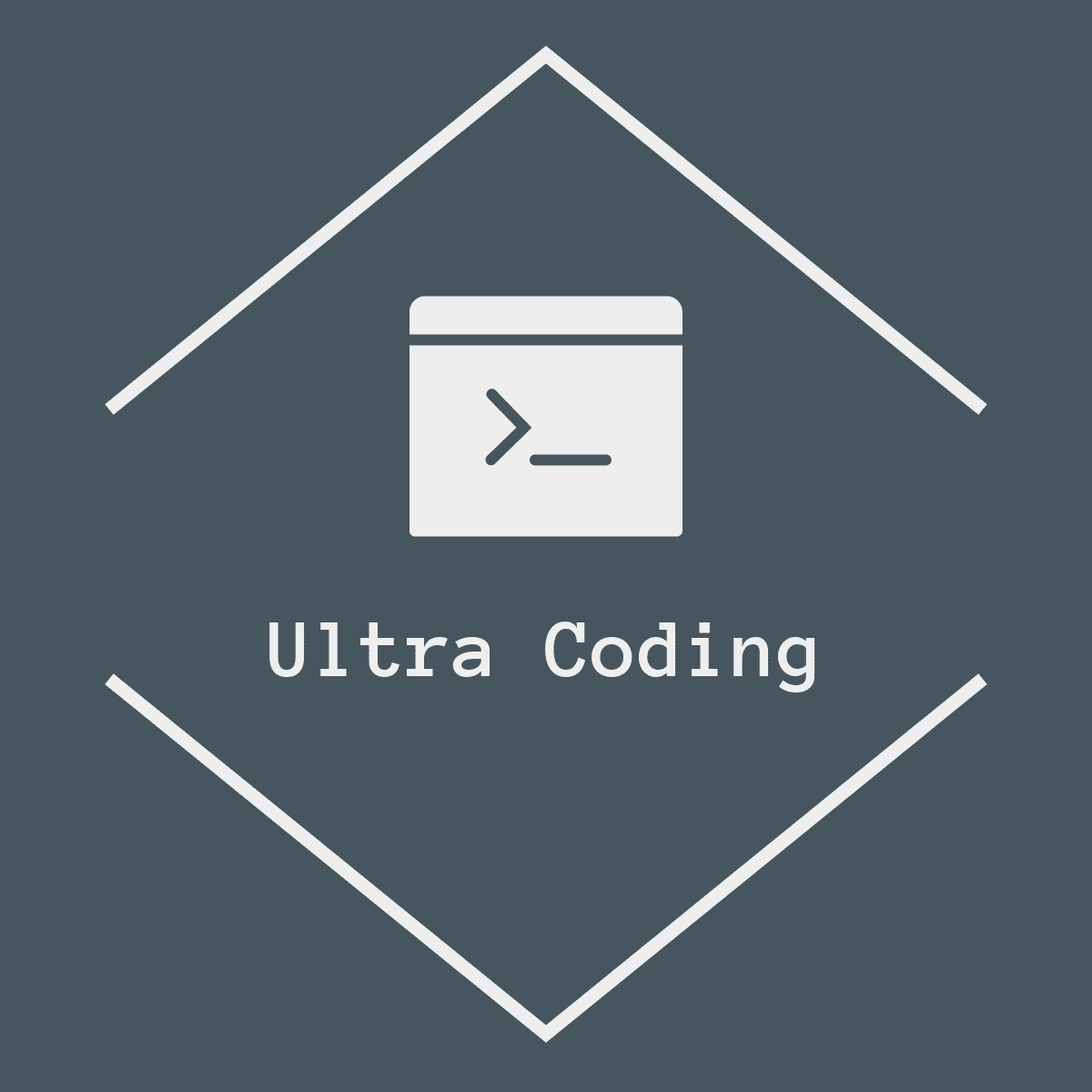Introducción
Acceder a la página de configuración
Al hacer clic en el botón con forma de 🧩 en la esquina superior derecha del navegador, se abrirá su lista de extensiones.
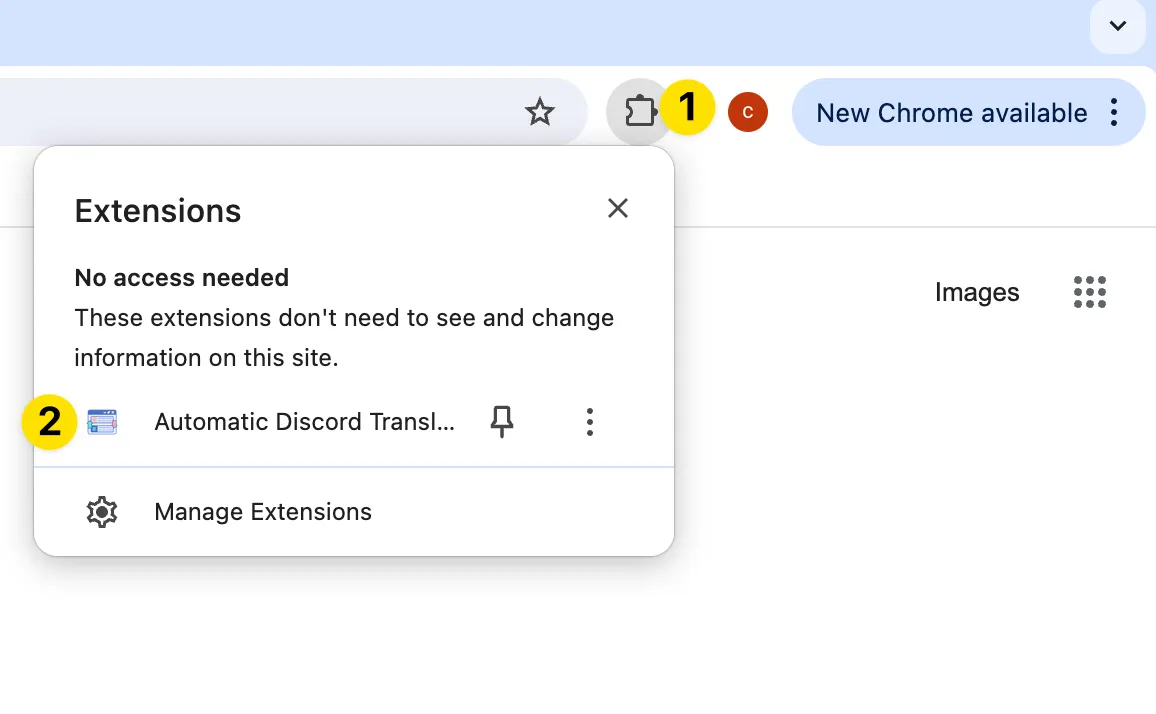
En la lista de extensiones, busque la extensión instalada; aquí tomaremos como ejemplo la extensión de Discord. (Haciendo clic en el botón 📌 detrás de la extensión, puede fijar la extensión seleccionada para facilitar operaciones posteriores).
Haga clic en el nombre de la extensión correspondiente, y aparecerá una ventana emergente de la extensión.
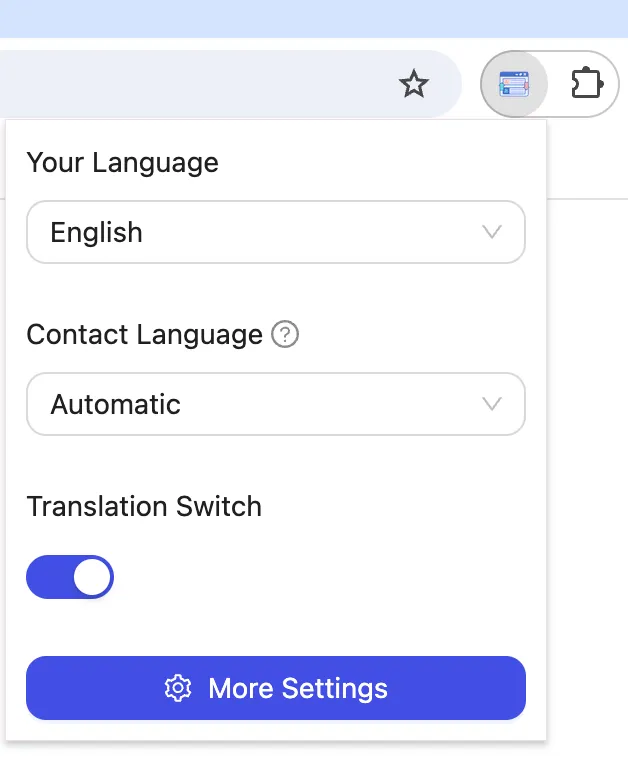
Esta es la interfaz de configuración rápida, donde puede ajustar algunas configuraciones comunes. Puede consultar el significado específico de estas configuraciones más adelante. Ahora necesitamos hacer clic en “Más configuraciones” para abrir la página de configuración completa.
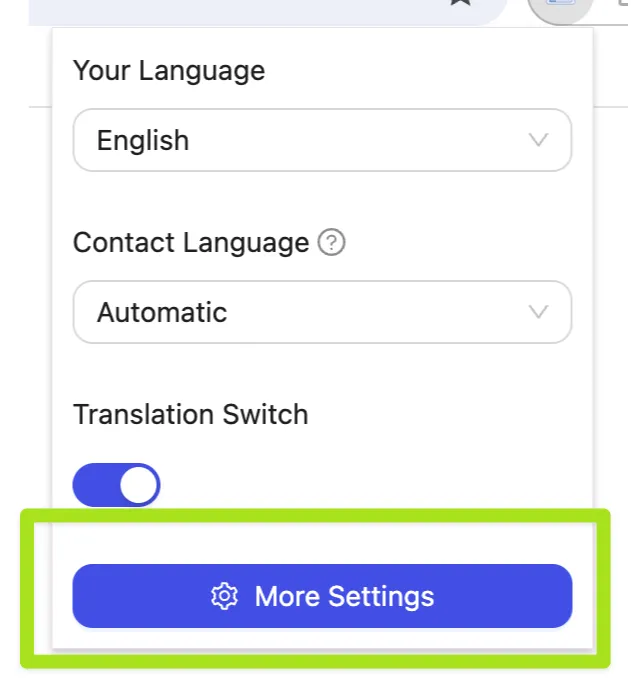
Inicio de sesión y registro
Una vez que abra la página de configuración, podrá registrarse e iniciar sesión; sin embargo, esto no es obligatorio. Solo será necesario si desea utilizar funciones más avanzadas.
Si está utilizando el navegador Chrome, no necesita registrarse, simplemente puede iniciar sesión con la autorización de Google. Haga clic en el botón “Iniciar sesión con Google” en el lado derecho de la página de configuración para proceder con la autorización de Google.
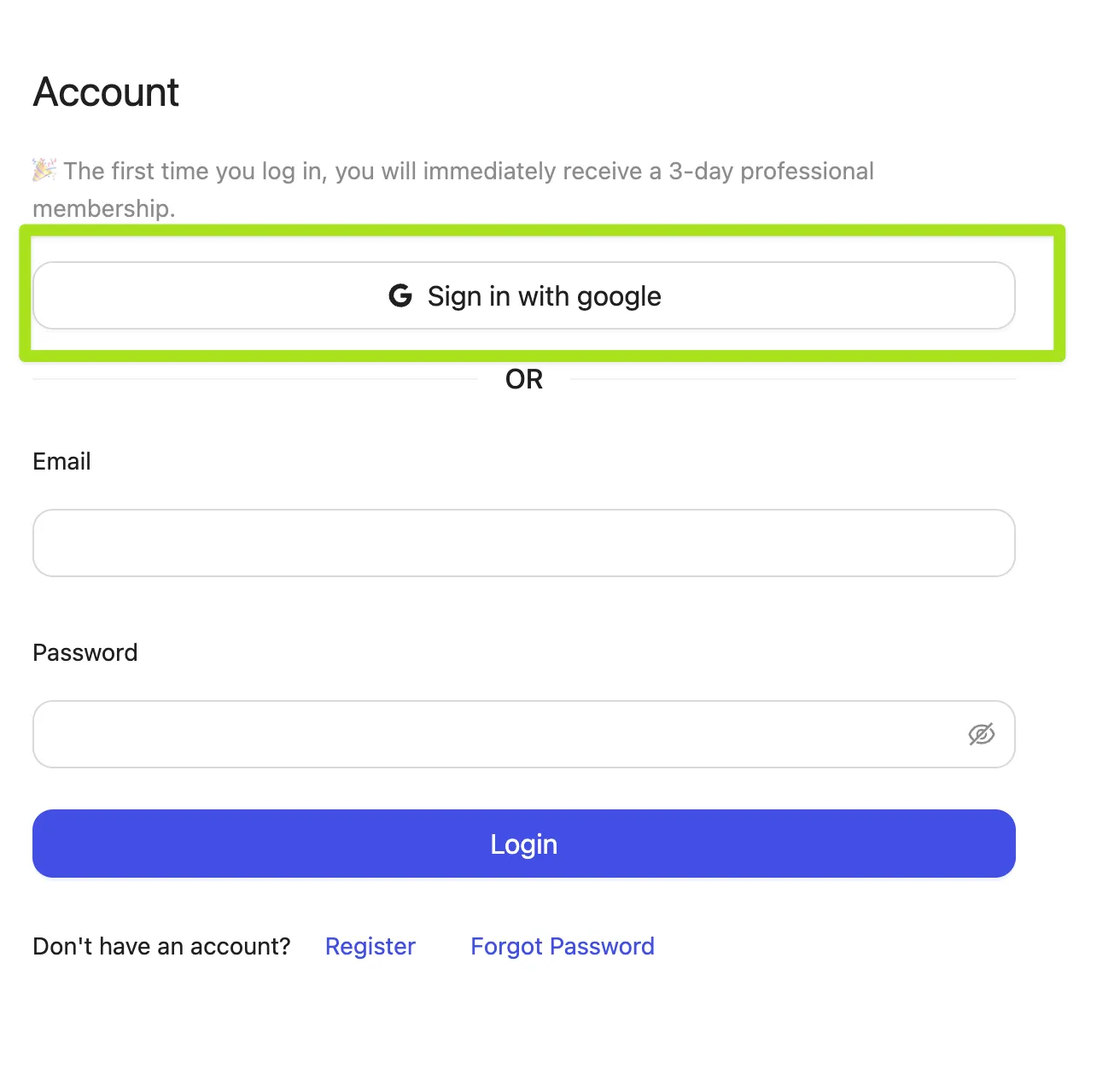
Si está utilizando navegadores basados en Chrome como Edge o Arc, necesitará iniciar sesión con su correo electrónico. Primero, haga clic en el botón “Registrar” para acceder a la interfaz de registro.
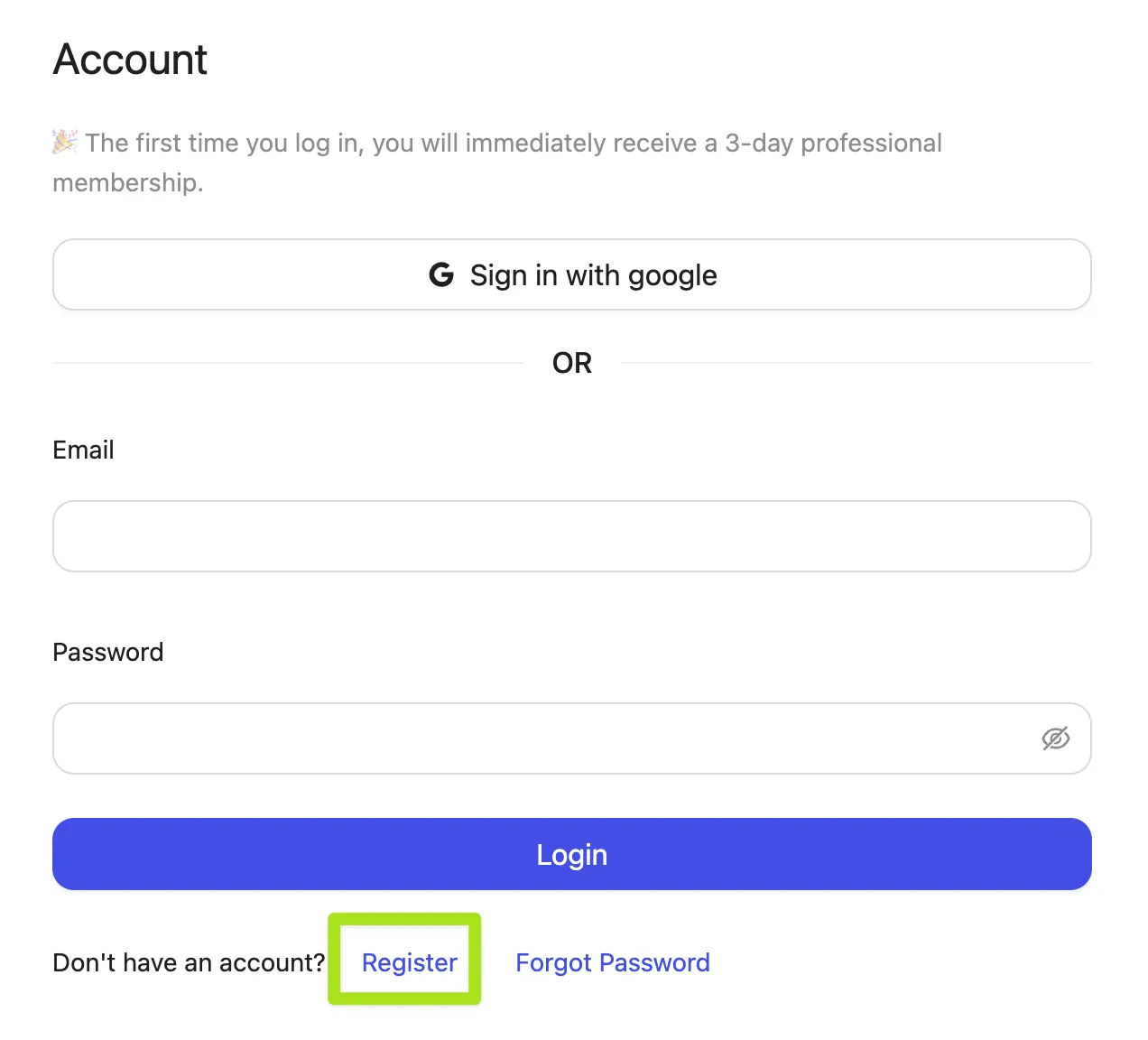
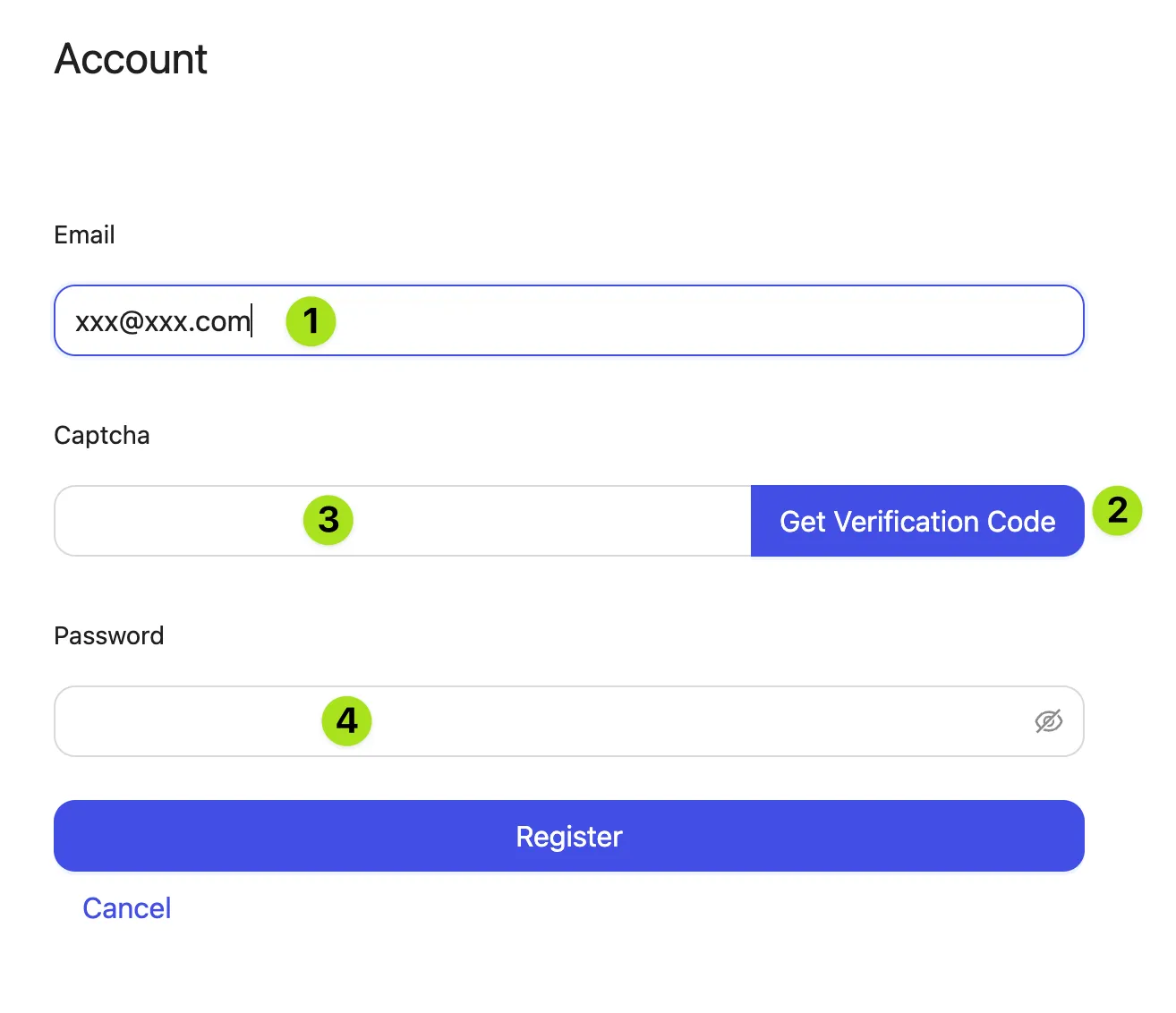
-
Ingrese su correo electrónico.
-
Haga clic en el botón “Obtener código de verificación” para recibir un correo electrónico con el código de verificación (si no lo recibe, verifique si está en la carpeta de spam de su correo).
-
Ingrese el código de verificación recibido en el campo “Captcha”.
-
Establezca una contraseña.
Finalmente, haga clic en “Registrar” para completar el registro.
Una vez registrado con éxito, podrá iniciar sesión en la interfaz de inicio de sesión utilizando su correo electrónico y contraseña.
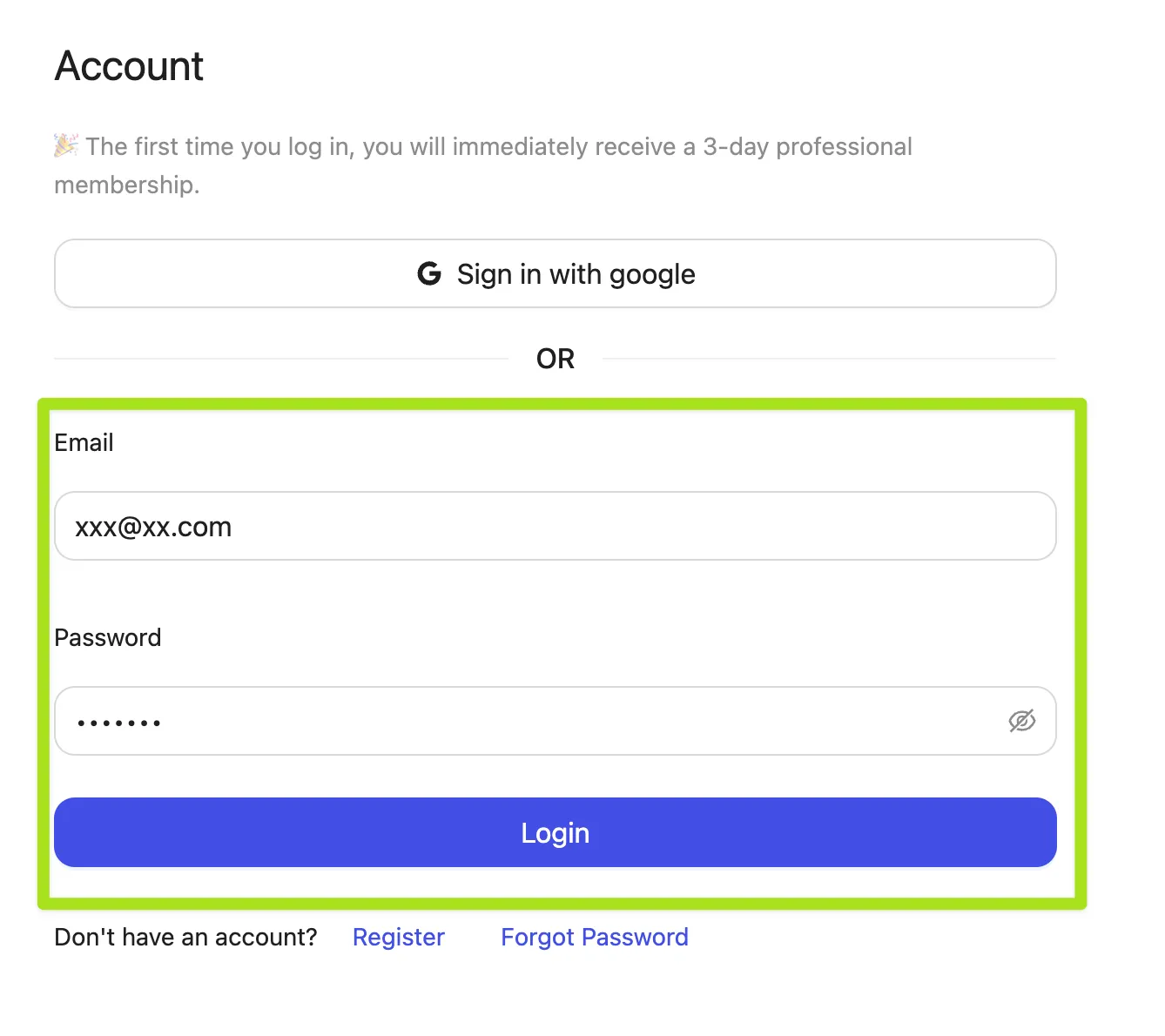
Configuración básica
Su idioma

Esta configuración se utiliza para controlar a qué idioma se traducirán los mensajes enviados por sus contactos. Normalmente, aquí debería establecer su lengua materna.
Por ejemplo, si lo configuro en “Chino Tradicional”, se mostrará así:
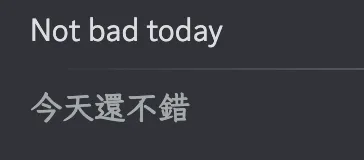
Si lo configuro en “Japonés”, se mostrará así:
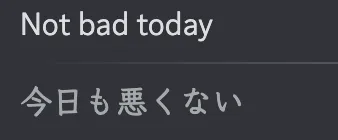
Idioma de contacto
Esta configuración se utiliza para controlar a qué idioma se traducirán los mensajes que envíe. Por ejemplo, si establece esto en “Japonés”.

Primero, en el cuadro de entrada, ingrese el texto que desea enviar, por ejemplo, “hola”, y luego haga clic en el botón de traducción. Se sorprenderá al descubrir que el texto en el cuadro de entrada se ha convertido en japonés.

Enviar inmediatamente
Esta configuración controla si se envían inmediatamente los mensajes traducidos. Si no está habilitada, al activar la traducción, la extensión solo reemplazará el contenido ingresado por el contenido traducido, pero aún necesitará enviarlo manualmente. Cuando está habilitada, se traducirá y enviará directamente, lo que aumentará la eficiencia.
Hasta aquí, con este tutorial, ya debería poder utilizar la extensión de manera básica. Para no afectar su pronta utilización de la extensión, dejaremos las configuraciones avanzadas para otros artículos, y podrá utilizarlas de manera progresiva. Por supuesto, si encuentra algún problema durante el uso, no dude en contactarnos por correo electrónico o a través del servicio de atención al cliente en línea. Finalmente, gracias por utilizar nuestro servicio.